电脑声音图标显示红叉怎么办 win10电脑声音图标显示红叉的解决方法
电脑声音图标显示红叉怎么办?相信很多小伙伴都碰到过这个问题吧,出现这种情况会导致电脑没有声音,那么如何解决呢?现在小编就为大家带来win10电脑声音图标显示红叉的解决方法,适用于华为、戴尔等品牌的笔记本和台式电脑,有需要的小伙伴快来电脑系统之家看看吧。

win7系统可以参考此篇文章:win7电脑声音图标显示红叉怎么解决
电脑声音图标显示红叉怎么办?
具体步骤如下:
1.首先使用搜索框输入控制面板;
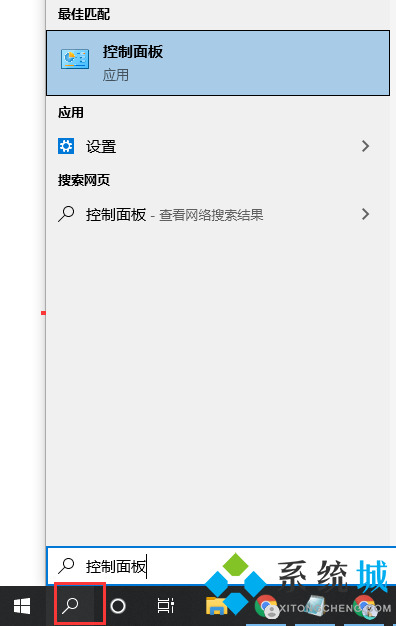
2.然后进行控制面板后输入服务进行搜索;
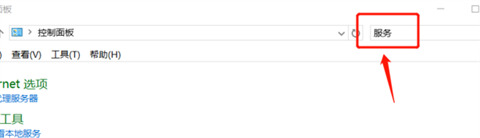
3.进入服务列表后,点击查看本地服务;
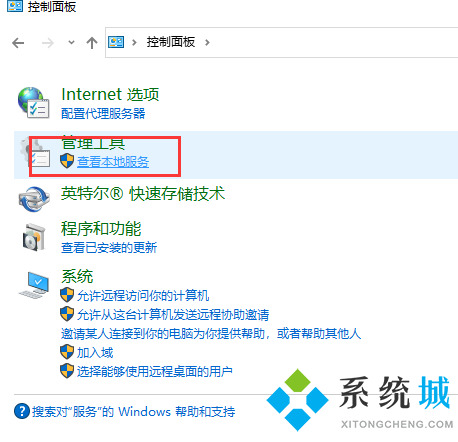
4.然后找到Windows Audio选项点击;
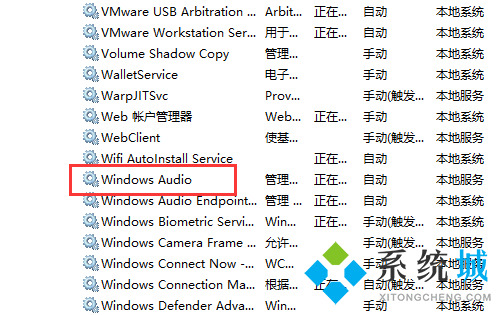
5.点击之后点击重启动此服务;
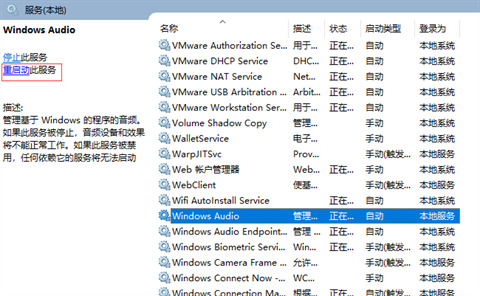
6.最后就解决了这一问题了,打开桌面红叉已经消失。
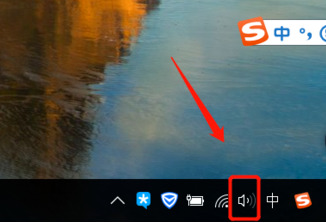
以上就是小编为大家带来的win10电脑声音图标显示红叉的解决方法,希望能对大家起到帮助。
最新推荐
-
win7如何启动print spooler服务 print spooler服务在哪里打开

win7如何启动print spooler服务?Print Spooler是打印后台处理服务,如果此服务被 […]
-
win11如何启动print spooler服务 printspooler在哪里开启

win11如何启动print spooler服务?print spooler服务如果没有启动,打印机就没办 […]
-
mac怎么分区硬盘分区 mac电脑硬盘分区在哪里

mac怎么分区硬盘分区?mac苹果电脑与常用的windows系统不同,不需要用户对磁盘进行归类划分,那如果 […]
-
win11定位服务在哪里打开 win11开启位置信息服务

win11定位服务在哪里打开?在win11系统中,通过定位服务,用户可以更好的自动设置时区、提供导航、显示 […]
-
win7怎么设置禁止安装软件 win7系统禁止安装软件

win7怎么设置禁止安装软件?在电脑上进行第三方软件应用的安装使用有不安全的因素,如果用户不需要再电脑上进 […]
-
win11怎么关闭用户账户uac控制 win11一直弹出用户账户控制

win11怎么关闭用户账户uac控制?在win11系统中,很多用户在使用会经常遇到在安装应用,或修改系统设 […]
热门文章
win7如何启动print spooler服务 print spooler服务在哪里打开
2win11如何启动print spooler服务 printspooler在哪里开启
3mac怎么分区硬盘分区 mac电脑硬盘分区在哪里
4win11定位服务在哪里打开 win11开启位置信息服务
5win7怎么设置禁止安装软件 win7系统禁止安装软件
6win11怎么关闭用户账户uac控制 win11一直弹出用户账户控制
7win7系统中自带的游戏删除了怎么办 win7自带游戏没了怎么办
8win11文件夹只读模式怎么解除 文件夹只读模式解除步骤
9Win10电脑屏保广告如何取消 关闭win10锁屏界面广告
10edge开发者选项在哪里打开 edge浏览器打开开发者模式
随机推荐
专题工具排名 更多+





 闽公网安备 35052402000378号
闽公网安备 35052402000378号